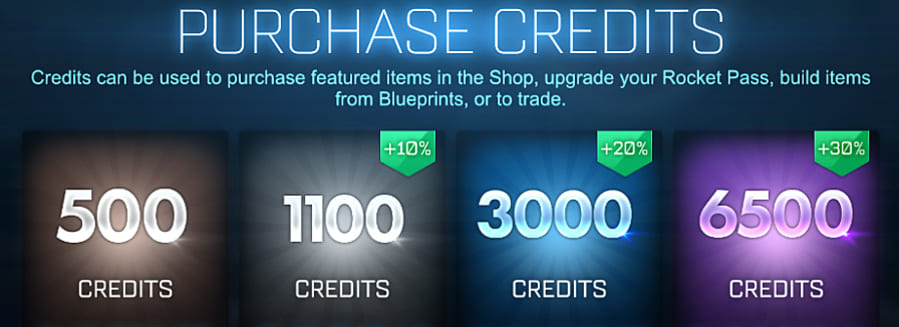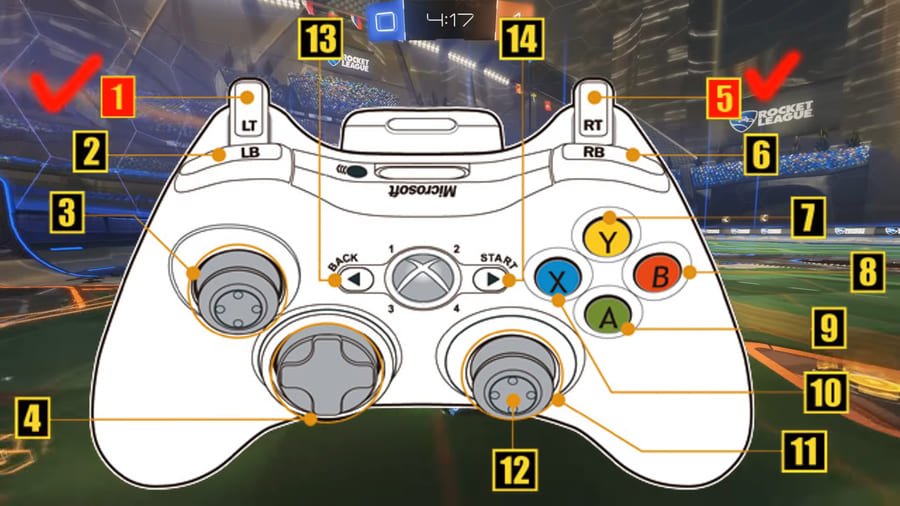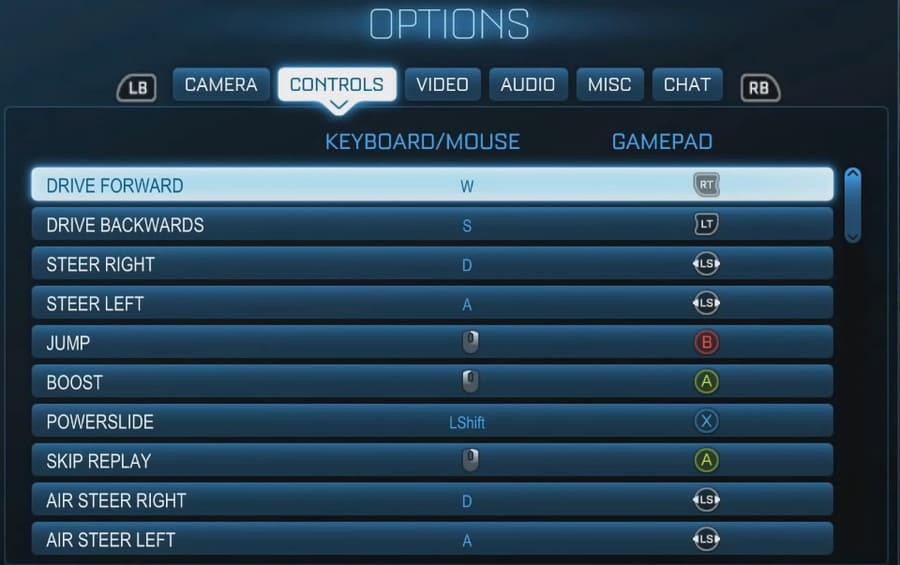- Rocket League — как настроить джойстик под себя
- Где переназначить кнопки
- Что такое Xinput и Dinput
- Если Рокет Лига на ПК не видит джойстик
- Rocket League — как подключить джойстик PS4 Dualshock4 к компьютеру Windows 10
- Как подключить
- Настройка в игре
- Steam
- DS4Windows
- Геймпад в рокет лига, почему лучше перейти на него
- Самый легкий способ получить кредиты Rocket League быстро.
- 1. Чувствительность
- 2. Увеличенная функциональность
- 3. Повышенное удобство
- 4. Легкая обучаемость
- Rocket League — как настроить джойстик под себя
- Где переназначить кнопки
- Что такое Xinput и Dinput
- Если Рокет Лига на ПК не видит джойстик
- Сообщество Steam :: Руководство :: Гайд по управлению в Rocket League
- Помогите с геймпадом :: Rocket League Bug Reporting
Rocket League — как настроить джойстик под себя
Для удобной игры в Rocket League геймеры могут самым удобным образом настроить для себя джойстик. Суть настройки заключается в переназначении функций клавиш. Далее мы детально рассмотрим, как переназначить кнопки и какие существуют нюансы этого процесса.
Где переназначить кнопки
Все операции по переназначению кнопок осуществляются в настройках. Для этого выполняем такие шаги:
- Во время игрового процесса захожим в меню «Настройки» (ставим игру на паузу).
- Выбираем раздел «Options».
В открывшемся окне жмем на вкладку «Controls». Там выбираем «View/Change Bindings».
Таким образом можно поменять функции всех кнопок джойстика. После внесения изменений игровой процесс для вас станет очень удобным.
После настроек контроллера рекомендуется сразу проверить функции управления непосредственно в игре. В противном случае вы не сможете справиться с игровыми функциями во время соревнований.
Что такое Xinput и Dinput
В ситуации с игровыми приставками проблем с выбором джойстиков нет. Достаточно купить фирменные контроллеры и наслаждаться игровым процессом.
Делай ставки на Rocket League!
Разбираешься в играх? Так заработай на своих знаниях. Официальный букмекер по киберспорту и спонсор многих турниров.
На персональных компьютерах ситуация немного другая. Новые игры поддерживаются джойстиками Xinput, а старые – Dinput. Поэтому при запуске Rocket League пользователь может столкнуться с проблемой, что кнопки располагаются неправильно, или появляется эффект зажатой кнопки.
Стандарт Xinput моментально распознается игрой, поэтому никаких проблем геймеры не испытывают. Здесь применяется стандартное назначение клавиш. При желании их можно поменять для удобного игрового процесса.
Особенностью Xinput является поддержка фиксированного количества триггеров, осей и кнопок. Например, у Dinput подобные ограничения отсутствуют.
Главным недостатком джойстиков Dinput стала следующая особенность – для каждой игры управление необходимо настраивать вручную. По указанной выше инструкции вы без проблем сможете задать функции кнопкам для игры Rocket League.
Также выделяют такие особенности этих двух видов контроллеров:
- Xinput джойстики зачастую отлично работают со всеми играми, которые выпущены после 2006 года.
- Для Dinput охват игр решается путем выполнения отладки через Steam или x360ce.
Мы вам рассказали особенности двух видов джойстиков. Если вы хотите повышенный функционал, то выбирайте контроллеры Dinput. Для стабильной игры в Рокет Лиге и без затрат на настройки функций подойдет геймпад Xinput.
Если Рокет Лига на ПК не видит джойстик
При входе в Rocket League может функционировать только клавиатура. Джойстик в игре не определяется.
Иногда контроллер определяется в качестве игрового устройства для второго пользователя. Геймер 1 не может играть через этот девайс.
Решить проблему можно следующим образом:
- Джойстик нужно подключить к персональному компьютеру до запуска игры.
- Если вы подключили контроллер до запуска Рокет Лиги и он все равно не работает, то следует запустить Steam в режиме Big Picture. После этого игра будет видеть джойстик. Настроить контроллер в этом случае можно будет в опциях Big Picture.
Запуская режим Big Picture в Стиме, можно использовать даже китайские копии джойстиков. Все работает отлично, никаких ошибок нет.
Источник
Rocket League — как подключить джойстик PS4 Dualshock4 к компьютеру Windows 10
Контроллер Dualshock 4 используется в приставке Sony PlayStation 4. Сейчас существует возможность подключить этот джойстик к ПК и настроить для Rocket League.
Как подключить
Разработчики геймпада Dualshock 4 заявили при его выпуске, что устройство совместимо с ПК. В реальности все его функции активировать на компьютере непросто. Это связано с тем, что Sony заинтересована в реализации собственных консолей.
Несмотря на это, джойстик Dualshock 4 привлекает геймеров своим дизайном и продвинутым функционалом. Для его корректной работы необходимо выполнить настройки.
Существуют следующие варианты подключения:
По интерфейсу microUSB-USB джойстик подключается к компьютеру на ОС Виндовс 7, 8, 10. Сначала необходимо подключить кабель к компьютеру для автоматической установки драйверов.
Делай ставки на Rocket League!
Разбираешься в играх? Так заработай на своих знаниях. Официальный букмекер по киберспорту и спонсор многих турниров.
Выполняем подключение через Bluetooth:
- Необходимо взять адаптер Блютуз для ПК для версии не ниже Виндовс 8. Также может подойти встроенный в компьютере модуль.
- Для этих целей отлично подходят адаптеры Broadcom.
- Подключаем адаптер Блютуз к ПК.
- Пару секунд на джойстике удерживаем клавиши PS и Share.
- При необходимости указываем код 0000.
Перейдем к третьему способу подключения. Для этого можно воспользоваться беспроводным адаптером Сони. Главной особенностью этого адаптера стала возможность полноценного использования всех опций контроллера на ПК.
Преимущества адаптера Sony:
- Через динамик геймпада можно воспроизводить звук.
- Устройство подключается к компьютеру моментально. Здесь не будет конфликта драйверов.
Для получения доступа ко всему доступному функционалу следует инсталлировать специальный софт.
Настройка в игре
Steam
Инструкция по настройке геймпада для игры:
- Сначала в Steam необходимо активировать Dualshock 4.
- Скачиваем программу DS4Windows с официального ресурса разработчиков http://ds4windows.com/.
- Сохраняем установочный файл. Разархивируем его.
- Запускаем файл DS4Windows.exe.
- Выбираем «Папка программы».
- Устанавливаем драйверы Dualshock 4 и следуем указанным на экране инструкциям.
- Во время игрового процесса захожим в меню «Настройки» (ставим игру на паузу).
- Выбираем раздел «Options».
- Xinput джойстики зачастую отлично работают со всеми играми, которые выпущены после 2006 года.
- Для Dinput охват игр решается путем выполнения отладки через Steam или x360ce.
- Джойстик нужно подключить к персональному компьютеру до запуска игры.
- Если вы подключили контроллер до запуска Рокет Лиги и он все равно не работает, то следует запустить Steam в режиме Big Picture. После этого игра будет видеть джойстик. Настроить контроллер в этом случае можно будет в опциях Big Picture.
- Окошко:
- Failed to load ‘xinput1_3.dll’
- И такой текст:
- «Sustem.ComponentModel.Win32Exception (0x80004005): Произошел сбой в программе инициализации библиотеке динамической компановке (DLL)».
- Нажимаем на «Режим Big Picture».
Если Вы не хотите использовать Стим, то настроить контроллер можно через сторонний софт.
DS4Windows
Софт DS4Windows позволяет подключать контроллер Sony к компьютеру с сохранением всего имеющегося функционала. Для этого выполняем такие шаги:
Теперь вы можете настроить контроллер через софт. Если в Рокет Лиге геймпад не работает, то следует активировать опцию Hide DS4 Controller. Затем просто включаем и выключаем контроллер.
Источник
Геймпад в рокет лига, почему лучше перейти на него
Почему стоит перейти на Gamepad в Rocket League?
В этом гайде мы расскажем о том, почему стоит переходить на геймпад, в чем же его плюсы и сложно ли это.
Самый легкий способ получить кредиты Rocket League быстро.
На нашем сайте вы сможете купить кредиты Рокет Лиги в течении 7 минут, просто переходите по ссылке или напишите оператору.
1. Чувствительность
Как известно, кнопки на клавиатуре не имеют никакой чувствительности. То есть, если вы их нажимаете, то у вас есть два состояния: кнопка нажата или кнопка не нажата.
С геймпадом все обстоит немного иначе. Курки, которые используются для газа и тормоза имеют чувствительность. В этом есть свои плюсы. Например, это в моменте, когда вы хотите занести мяч на стенку, что нужно делать плавно. Так, чтобы он не подлетел и не отскочил. На помощь приходит именно это полезное свойство.
2. Увеличенная функциональность
Вторым основным преимуществом геймпада является то, что стики, которыми вы направляете свою машину, также можно отклонить чуть-чуть и соответственно поехать, например, немного в сторону, а не по прямой.
Основная фишка в том, что именно с помощью небольших отклонений проще управлять машиной в воздухе. В случае с клавиатурой, когда у вас всего четыре кнопки, вы не всегда понимаете, какие именно кнопки и в какое время их надо зажать.
3. Повышенное удобство
Конечно, на той же клавиатуре можно поставить кнопки близко друг к другу, жертвуя привычностью использования. Но будет ли это удобнее?
Геймпад — устройство с близким и удобным расположением кнопок. Его использование проще и комфортнее.
4. Легкая обучаемость
Также еще одним основным преимуществом геймпада является то, что на нем, как никак, можно лучше в итоге научиться играть, повысить ловкость, скилл и реакцию.
Если вы хотите очень хорошо научиться играть в Рокет Лигу, то вам непременно нужно переходить на геймпад. Не важно, сколько часов вы сыграли, понятие механики игры от вас никуда не убежит вам. Просто придется переучиться на кнопки.
По опыту, грубо говоря, это занимает меньше недели, если вы знаете основные приемы.
Источник
Rocket League — как настроить джойстик под себя
Для удобной игры в Rocket League геймеры могут самым удобным образом настроить для себя джойстик. Суть настройки заключается в переназначении функций клавиш. Далее мы детально рассмотрим, как переназначить кнопки и какие существуют нюансы этого процесса.
Где переназначить кнопки
Все операции по переназначению кнопок осуществляются в настройках. Для этого выполняем такие шаги:
Таким образом можно поменять функции всех кнопок джойстика. После внесения изменений игровой процесс для вас станет очень удобным.
После настроек контроллера рекомендуется сразу проверить функции управления непосредственно в игре. В противном случае вы не сможете справиться с игровыми функциями во время соревнований.
Что такое Xinput и Dinput
В ситуации с игровыми приставками проблем с выбором джойстиков нет. Достаточно купить фирменные контроллеры и наслаждаться игровым процессом.
Делай ставки на Rocket League!
Разбираешься в играх? Так заработай на своих знаниях. Официальный букмекер по киберспорту и спонсор многих турниров.
На персональных компьютерах ситуация немного другая. Новые игры поддерживаются джойстиками Xinput, а старые — Dinput. Поэтому при запуске Rocket League пользователь может столкнуться с проблемой, что кнопки располагаются неправильно, или появляется эффект зажатой кнопки.
Стандарт Xinput моментально распознается игрой, поэтому никаких проблем геймеры не испытывают. Здесь применяется стандартное назначение клавиш. При желании их можно поменять для удобного игрового процесса.
Особенностью Xinput является поддержка фиксированного количества триггеров, осей и кнопок. Например, у Dinput подобные ограничения отсутствуют.
Главным недостатком джойстиков Dinput стала следующая особенность — для каждой игры управление необходимо настраивать вручную. По указанной выше инструкции вы без проблем сможете задать функции кнопкам для игры Rocket League.
Также выделяют такие особенности этих двух видов контроллеров:
Мы вам рассказали особенности двух видов джойстиков. Если вы хотите повышенный функционал, то выбирайте контроллеры Dinput. Для стабильной игры в Рокет Лиге и без затрат на настройки функций подойдет геймпад Xinput.
Если Рокет Лига на ПК не видит джойстик
При входе в Rocket League может функционировать только клавиатура. Джойстик в игре не определяется.
Иногда контроллер определяется в качестве игрового устройства для второго пользователя. Геймер 1 не может играть через этот девайс.
Решить проблему можно следующим образом:
Запуская режим Big Picture в Стиме, можно использовать даже китайские копии джойстиков. Все работает отлично, никаких ошибок нет.
Сообщество Steam :: Руководство :: Гайд по управлению в Rocket League
Гайд по управлению в Rocket League
В этом гайде я помогу вам с настройками управления в Rocket League. [07.07.2017]
Приветствую в своем гайде по Rocket League [Далее просто RL]
Перед тем как начать, хотелось бы сказать, что данная информация не претендует на звание лучшей, и уж тем более не гарантирует, что при её помощи вы выиграете ESL/RLCS [Основые турниры по RL]. Но, подходя серьезно, вы несомненно, значительно улучшите управление своей машиной.
RL как и любая другая соревновательная дисциплина требует регулярных тренировок, а матчмейкинг [Competitive] , ESL и другие площадки — это условный ринг, на котором вы применяете то, что оттачивали на тренировках, но никак не наборот. Просто играя в матчмейкинге вы практически ничему не научитесь. Ваш прогресс будет очень медленным, а время которое вы тратите не эффективным.
Для того, что бы начать эффективно управлять своей машиной, нам нужно поменять стандартные настройки клавиатуры/геймпада на более удобные [Подробнее в следующем разделе]
В этом разделе мы обсудим настройки клавиш на клавиатуре/геймпаде для более удобной игры. Для начала желательно поставить RL на английскую версию , т.к. перевод и шрифт на русской версии очень не приятен и бросается в глаза во время игры. [Для смены языка заходим в Steam->Библиотека->Rocket League->Свойства->Язык->English (Английский). После того как мы поменяли язык мы заходим в игру , заходим в Options [Настройки], переходим к настройке Controls. [Далее для Клавиатуры и Геймпада индивидуально]
Настройка управления для Геймпада [Dualshock 4]
ДЛЯ ГЕЙМПАДОВ [Dualshock 4]: Во вкладке «Controls» вы видите два ползунка «Controller Deadzone» и «Dodge Deadzone», Controller Deadzone желательно выставить на 0.03 чтобы чувствовать свою машину во время езды. Dodge Deadzone нужно поставить на максимум. Далее нажимаем на «View/Change Bindings» и вот что нам нужно сменить, это Air Roll [Сделать бочку] поставить на «L1» . Powerslide [Дрифт] поставить на квадратик. Scoreboard [Счет] поставить на «». Save Replay [Hold] <Сохранить реплей [Удерживать]>поставить на нажатие левого стика. Теперь вы готовы к нормальной игре и вы можете смело переходить к следующему руководству [Будет готово в ближайшее время].
Настройка управления для Клавиатуры
ДЛЯ КЛАВИАТУРЫ-МЫШИ [Настройки на которых играл я]: Во вкладке «Controls» вы должны войти в «View/Change Bindings» и просто следовать руководству. Первые 4 настройки должны быть настроены по порядку на «W» «S» «D» «A». Jump [Прыжок] нужно поставить на «Пробел» (Space). Boost [Ускорение/Буст] нужно поставить на «Шифт» (Shift). Powerslide [Дрифт] нужно поставить на ПКМ (Правую кнопку мыши). Air Roll [Сделать бочку] желательно поставить на «Z». Focus on ball [Фокус на мяче] желательно поставить на «X». Scoreboard [Счет] нужно поставить на «Tab». Теперь вы готовы к нормальной игре и вы можете смело переходить к следующему руководству [Будет готово в ближайшее время]
Спасибо что посмотрели мое руководство и буду рад если помог вам настроить клавиши для игры в RL. Так же буду благодарен если вы подпишитесь на мой Twitch канал[www.twitch.tv] на котором я стараюсь ежедневно проводить трансляции по Rocket League.
Сделано при поддержке команды SeemsGood.
Seemsgood в Вк[vk.com]
Помогите с геймпадом :: Rocket League Bug Reporting
13 июл. 2015 в 10:28
Его не надо каким-то особым образом активировать, игра автоматически на него переключится, когда нажмешь на нем любую из кнопок.
Какой геймпад? Xbox для Windows? Если да, то он без проблем должен подхватиться.
defender game racer turbo rs3 незнаю в панели управление он распознается, калибруется, всё работает в игру захожу никак не реагирует переустановил драйвер, ребутнулся не помогает.
13 июл. 2015 в 11:16
Отредактировано Crux; 13 июл. 2015 в 11:30
всё понятно спасибо за ответ!)
12 мар. 2016 в 18:08
x360ce КАЧАЙ! Настраивай и все дела… скажу сразу, лига 32 битная игра. (это нужно в настройке)
я всё настроил и играю
x360ce КАЧАЙ! Настраивай и все дела… скажу сразу, лига 32 битная игра. (это нужно в настройке)
я всё настроил и играю
Я тоже настроил и файлы закинул в папку с игрой но нифига…Игра рокет лига если че.В гта 5 все норм работает.Че делать подскажите плиз геймпад defender game racer turbo rs3
20 мар. 2016 в 13:59
пробуй снова и сноа (меняй галочки), попробуй закинуть в папку с игрой…
у меня стоят галочки на COM, и в XInput на 32 бита…
также у меня была проблемма в том, что я не нажимал на кнопку синхронизации мб у тя также.
20 июн. 2016 в 12:41
Та же проблема, ни как не могу настроить
20 июн. 2016 в 13:14
x360ce КАЧАЙ! Настраивай и все дела… скажу сразу, лига 32 битная игра. (это нужно в настройке)
я всё настроил и играю
покажи свои настройки
21 июн. 2016 в 5:20
21 июн. 2016 в 12:30
8 июл. 2016 в 7:00
Ребят, вы сначала чекайте всё, а потом добавляйтесь в друзья…
14 июл. 2016 в 19:30
Я тоже как-то пытался через x360ce, не получалось, увидел этот пост, думаю «может сейчас-то все заробит!». В итоге впервые встретился с такой проблемой
Что делать, софутбольники?
Хмммм, проблема случайно решилась, когда я скачал прогу заново. Извиняюсь за лишние комменты. :0 Только вот не решилась проблема с убогим джойстиком.
Источник